随着电脑性能的提升,散热器成为了维持电脑稳定运行的重要部件。飞智电脑散热器以其出色的散热效果备受用户青睐。但许多用户在初次使用时,可能会对如何开机感到...
2025-09-16 1 电脑散热
随着电脑硬件性能的提升,散热问题日益受到重视,而散热器上的灯光效果也成为玩家个性化电脑的一大亮点。电脑散热器灯光接线看似简单,实则需要细致操作和注意细节,才能确保电脑正常运行,同时获得完美的视觉效果。本文将为您提供电脑散热器灯光接线的详细步骤,以及在接线过程中需要特别注意的事项。
在开始接线之前,首先要了解散热器灯光的工作原理。现代电脑散热器通常使用的RGB灯光,支持多种颜色变化和亮度调节,其背后通常涉及主板上的灯光控制接口和相应的控制软件。
RGB灯带或风扇的接线大致有三种类型:3针、4针和5针。3针和4针接口最为常见。3针接口主要用于控制单一颜色的灯光效果,而4针接口则支持RGB灯光的全彩效果。部分高端散热器或灯条还支持5针接口,支持额外的特殊功能,如心跳效果、风速感应等。
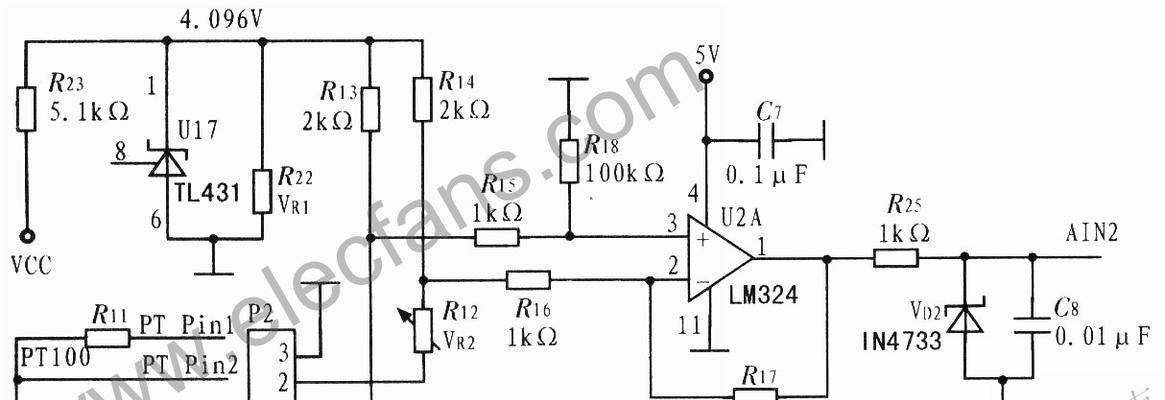
在开始接线之前,确保以下准备工作已经完成:
1.关闭电脑电源,并断开电源线。
2.打开电脑机箱,确认主板、散热器和电源等硬件已经正确安装且无硬件故障。
3.确认散热器灯光接线和主板上相应的RGB接口类型相匹配。
4.准备好螺丝刀等基本工具。
安全提示:在进行任何接线操作前,请确保自己已经佩戴了防静电手腕带,以防静电损坏主板或散热器。

步骤一:检查主板RGB接口
打开电脑机箱,找到主板上的RGB接口。主板说明书通常会标注不同接口的用途,确保您使用的是专为散热器灯光设计的RGB接口。
步骤二:连接电源线
将散热器的电源线连接到主板上相应的RGB接口。根据散热器的说明书,正确插入RGB线缆,一般红线为正极,黑线为负极。务必确保接线牢固,避免接触不良导致的灯光闪烁或不亮。
步骤三:连接风扇线
如果是带有RGB灯的风扇,还需要将风扇的电源线接入主板上的风扇电源接口,通常为4针接口,连接方法与RGB线缆类似。
步骤四:使用软件进行灯光控制
接线完成后,开机进入系统。根据主板品牌,安装相应的灯光控制软件,如华硕的“AuraSync”、微星的“MysticLight”等。通过软件可以设定灯光效果,如颜色、亮度、模式等。

注意事项:
1.接口匹配:确保散热器灯光的接头类型与主板的RGB接口匹配,否则可能无法正常工作。
2.供电安全:不要将RGB接头连接到非灯光控制接口,以避免损坏硬件。
3.软件设置:在使用软件调整灯光效果前,请确保已经正确安装了主板的芯片组驱动和RGB控制软件。
4.电源管理:在电脑关机状态下进行接线操作,避免带电接线造成硬件损坏。
常见问题:
1.灯光不亮:首先检查RGB接线是否正确连接,然后查看主板上的RGB接口是否有损坏,确认电源供应是否稳定。
2.颜色不正常:确认RGB灯条或风扇的工作模式是否已经设定正确,可能需要进入BIOS设置调整。
3.软件无法识别:检查RGB控制软件是否为最新版本,同时确认主板驱动是否正确安装。
通过上述介绍,相信您已经对电脑散热器灯光接线方法及注意事项有了较为全面的认识。正确执行接线操作并注意细节,您将能够轻松打造个性化且高效的电脑散热系统。综上所述,只要在接线过程中细心操作,并注意上述要点,就能确保散热器灯光发挥最佳效果,为您的电脑带来酷炫的视觉体验。
标签: 电脑散热
版权声明:本文内容由互联网用户自发贡献,该文观点仅代表作者本人。本站仅提供信息存储空间服务,不拥有所有权,不承担相关法律责任。如发现本站有涉嫌抄袭侵权/违法违规的内容, 请发送邮件至 3561739510@qq.com 举报,一经查实,本站将立刻删除。
相关文章

随着电脑性能的提升,散热器成为了维持电脑稳定运行的重要部件。飞智电脑散热器以其出色的散热效果备受用户青睐。但许多用户在初次使用时,可能会对如何开机感到...
2025-09-16 1 电脑散热

在当前的数字时代,平板电脑的性能与功能正日益接近笔记本电脑,这也意味着平板在运行高负载应用时,同样可能会遇到散热问题。电脑散热器通常用于台式机或笔记本...
2025-09-15 4 电脑散热

随着电脑游戏、视频编辑及其它高负荷工作需求的增加,电脑的散热问题日益受到重视。一个高效的散热系统不仅可以保证电脑的稳定运行,延长硬件的使用寿命,还可以...
2025-07-26 14 电脑散热

随着电脑硬件性能的不断提升,散热问题已经成为玩家和用户们关注的焦点。电脑散热器不仅关乎电脑的性能,更是电脑稳定运行的保障。正确的放置电脑散热器对于发挥...
2025-06-26 26 电脑散热

在使用电脑时,电脑散热器的位置摆放是非常关键的。它不仅影响着电脑硬件的散热效果,还会间接影响到电脑的性能和使用寿命。如何正确摆放电脑散热器,以达到最佳...
2025-06-25 52 电脑散热

随着移动办公和娱乐需求的提升,平板电脑的使用频率越来越高。然而,在长时间使用过程中,散热成为了影响设备性能和寿命的重要因素。尤其是对于追求极致游戏体验...
2025-04-22 54 电脑散热